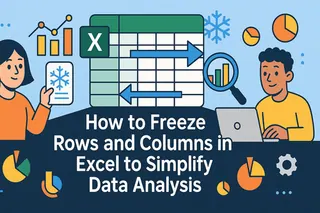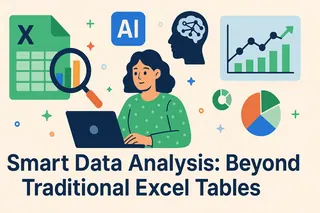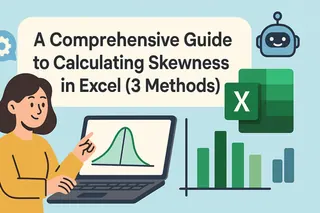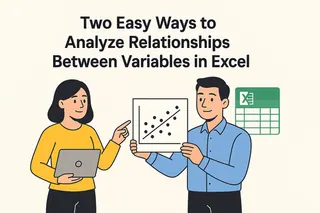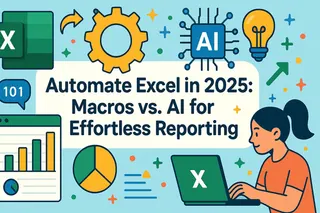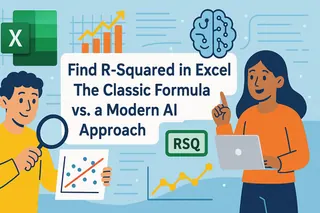核心要点
- 理解变量关系对商业决策至关重要,但传统Excel方法需要技术性公式知识,而许多业务用户并不具备
- 匡优Excel的AI方法无需统计学专业知识——只需用通俗语言描述分析需求,即可即时获取相关性洞察
- 平台自动处理数据验证与错误检查,避免因常见公式错误导致商业结论失准
- 对于市场营销、销售运营等非技术岗位,匡优Excel提供了从原始数据到可执行关系洞察的最快捷路径
分析两组数据间的关系是数据分析的基础任务。通过计算相关系数,可快速判断变量是同向变动、反向变动还是毫无关联。这在金融领域(分析股票收益与利率关系)或营销领域(评估广告投入对收入影响)尤为关键。
本指南将探讨两种强大的Excel相关性分析方法:传统公式法与现代化AI解决方案。您将掌握两种方法的应用,并了解AI工具如何让复杂分析变得前所未有的便捷。
理解相关性
在深入探讨前,先明确测量对象。相关性分析衡量两个变量间线性关系的强度与方向,其结果(称为相关系数或皮尔逊相关系数)范围在-1到1之间:
- 1 表示完全正相关(一变量增加时另一变量同步增加)
- -1 表示完全负相关(一变量增加时另一变量减少)
- 0 表示无线性相关
例如,广告支出与销售额可能呈现强正相关(接近1),而利率与债券价格可能呈现强负相关(接近-1)。
方法一:使用 CORREL() 函数的传统方案
Excel的CORREL()函数是直接计算相关系数的强大统计工具,其可靠性使其成为分析师多年的首选。
CORREL() 语法与参数
使用CORREL()函数需掌握其简洁语法:
=CORREL(数组1, 数组2)
数组1:第一组数值范围数组2:第二组数值范围
关键要求是两组数组必须包含相同数量的数据点,否则CORREL()将返回#N/A错误。
Excel中如何使用 CORREL()
通过以下步骤使用CORREL()函数计算相关性:
- 将两组数据分别输入不同列
- 点击需要显示相关系数的单元格
- 输入
CORREL()公式并引用数据范围 - 按Enter键显示结果
例如,若利率与债券价格数据位于A2:A11和B2:B11区域:
=CORREL(A2:A11, B2:B11)
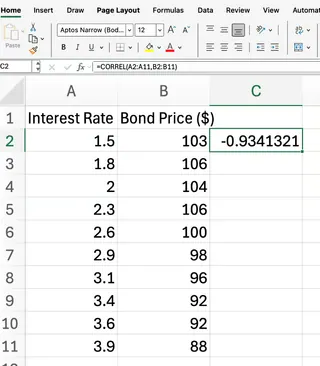
该公式将返回两组数据的相关系数。根据金融理论,我们预期结果接近-1,表明强负相关性——利率上升时债券价格通常下跌。
方法二:匡优Excel的AI驱动方案

虽然CORREL()函数有效,但能否不记公式就获得相同结果?这正是匡优Excel的亮点所在。该工具让您只需用通俗语言提问即可执行复杂数据分析。
如何使用匡优Excel分析相关性
无需输入公式,您能即时获得答案、图表和AI洞察。以下是使用匡优Excel解决相同问题的步骤:
- 上传文件:包含两组数据(如利率与债券价格)
- 简单提问:在聊天界面输入例如:
- “‘利率’列与‘债券价格’列的相关性是多少?”
- 或更宽泛地:“分析利率与债券价格的关系”
- 即时获取结果:匡优Excel将处理请求并立即提供相关系数
此方法的强大之处在于,匡优Excel不仅提供数值,还会生成散点图可视化关系,并附上AI驱动的结果解读,进一步节省您的时间。
方法对比:CORREL() vs 匡优Excel
| 特性 | CORREL()函数(传统) |
匡优Excel(AI驱动) |
|---|---|---|
| 易用性 | 需掌握函数语法和单元格引用 | 使用简单的自然语言指令,无需记忆公式 |
| 速度 | 对熟练用户较快 | 瞬时响应,省去回忆和输入公式的时间 |
| 错误处理 | 返回#N/A、#DIV/0!等晦涩错误 | 数据不一致或缺失时提供用户友好提示 |
| 洞察深度 | 提供单一数值输出(系数) | 提供系数+可视化图表+AI生成解读 |
| 学习曲线 | 中等,需学习特定Excel函数 | 极低,会提问即可使用 |
结果解读
无论使用CORREL()还是匡优Excel,解读相关系数都是关键。该值始终介于-1到1之间:
- 接近1的值:强正相关(一变量增加时另一变量同步增加)
- 接近-1的值:强负相关(一变量增加时另一变量减少)
- 接近0的值:微弱或无线性关系
请牢记关键点:相关性不意味着因果关系。高相关系数仅表明存在关联,并不代表一个变量导致另一个变量变化。
手动方法的常见错误
使用CORREL()函数时可能遇到以下常见错误,理解这些有助于快速排障:
#N/A错误:两组数组数据点数量不一致时出现#DIV/0!错误:任一数组少于两个数据点,或任一阵列标准差为零时发生#VALUE!错误:数据范围内包含非数值时出现
确保数据范围等长且仅含数值可避免这些问题。匡优Excel的优势在于会自动执行数据验证检查,并清晰指导如何修正源数据。
结语
CORREL()函数凭借其直接可靠的计算,始终是Excel分析师工具库的重要组成。但数据分析领域正在变革,匡优Excel正让数据分析变得更快捷、更直观、更具洞察力,助力商业用户实现技术普惠。
通过允许使用自然语言提出复杂问题,匡优Excel赋能市场营销、销售运营等专业人员超越手动公式,专注于真正重要之事:理解数据讲述的故事,做出更优商业决策。
准备好无需技术复杂度即可发掘数据隐藏关系?立即体验匡优Excel,亲身体验AI驱动相关性分析的强大功能。
无论坚守经典方法还是拥抱AI革命,掌握相关性分析对每位数据工作者都是宝贵技能。